1304
สาเหตุ
กระดาษติดค้างเมื่อกำลังทำการพิมพ์ทั้งสองหน้าโดยอัตโนมัติ
การดำเนินการ
หากเกิดปัญหากระดาษติดค้างเมื่อกำลังทำการพิมพ์ทั้งสองหน้าโดยอัตโนมัติ ให้นำกระดาษออกตามขั้นตอนต้านล่างนี้
 หมายเหตุ
หมายเหตุ
-
หากจำเป็นต้องปิดเครื่องเพื่อเอากระดาษที่ติดออกในขณะที่ทำการพิมพ์ ให้สัมผัสปุ่ม Stop เพื่อยกเลิกงานพิมพ์ก่อนที่จะปิดเครื่อง
-
ถอดออกฝาครอบด้านหลัง
ดึงฝาครอบด้านหลังออกมา
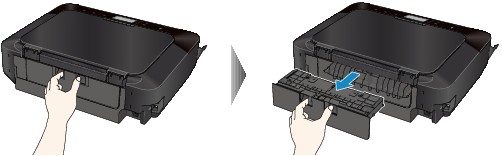
-
ถอดออกฝาครอบหน่วยการส่งผ่าน
ยกฝาครอบหน่วยการส่งผ่าน แล้วดึงออกมา
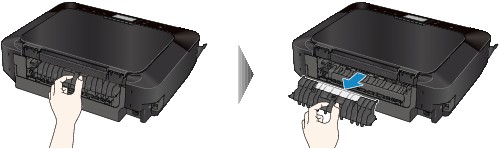
-
ดึงกระดาษออกมาช้า ๆ

 หมายเหตุ
หมายเหตุ-
อย่าสัมผัสชิ้นส่วนด้านในของเครื่อง
-
หากคุณไม่สามารถดึงกระดาษออกมา ให้เปิดเทรย์ออกกระดาษ
-
-
ติดตั้งฝาครอบหน่วยการส่งผ่าน
ใส่ฝาครอบหน่วยการส่งผ่านเข้าไว้ที่ด้านหลังของเครื่อง

-
ติดตั้งฝาครอบด้านหลัง
ใส่ฝาครอบด้านหลังเข้าไว้ที่ด้านหลังของเครื่อง

หากคุณไม่สามารถนำกระดาษออกมาในขั้นตอนที่ 3:
-
ถอดกลักกระดาษด้านล่างและด้านบน
-
ดึงกระดาษออกมาช้า ๆ

-
หากกระดาษโผล่พ้นออกมาจากกลักกระดาษ ให้นำกระดาษออก แล้วป้อนกระดาษอีกครั้งหลังจากที่จัดขอบกระดาษให้เสมอกัน
 หมายเหตุ
หมายเหตุ-
ขณะป้อนกระดาษใหม่ ตรวจสอบว่าใช้กระดาษเหมาะสมกับการพิมพ์และป้อนกระดาษถูกต้อง
-
-
ติดตั้งกลักกระดาษเข้ากับเครื่อง แล้วแตะ OK บนหน้าจอสัมผัส
หากคุณไม่สามารถดึงกระดาษออก หรือกระดาษฉีกขาดอยู่ภายในเครื่อง หรือหากยังมีข้อผิดพลาดจากกระดาษติดค้างอยู่หลังจากดึงกระดาษออกแล้ว ให้ติดต่อศูนย์บริการ


